iis php环境配置完整版Word文档格式.docx
《iis php环境配置完整版Word文档格式.docx》由会员分享,可在线阅读,更多相关《iis php环境配置完整版Word文档格式.docx(29页珍藏版)》请在冰点文库上搜索。
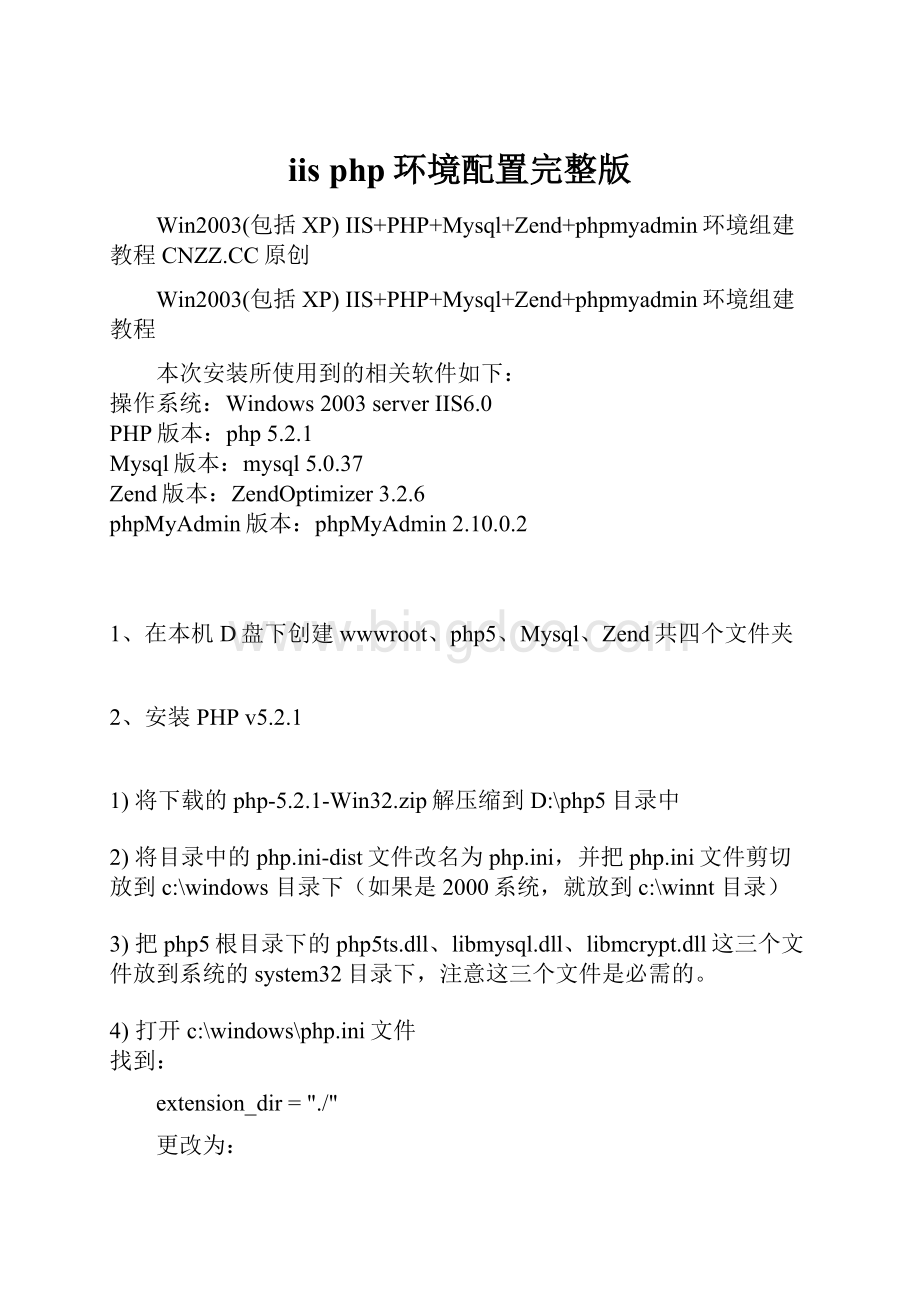
2、安装PHPv5.2.1
1)将下载的php-5.2.1-Win32.zip解压缩到D:
\php5目录中
2)将目录中的php.ini-dist文件改名为php.ini,并把php.ini文件剪切放到c:
\windows目录下(如果是2000系统,就放到c:
\winnt目录)
3)把php5根目录下的php5ts.dll、libmysql.dll、libmcrypt.dll这三个文件放到系统的system32目录下,注意这三个文件是必需的。
4)打开c:
\windows\php.ini文件
找到:
extension_dir="
./"
更改为:
d:
\php5\ext"
;
extension=php_mbstring.dll
extension=php_gd2.dll
extension=php_mysql.dll
extension=php_mcrypt.dll
--------------------------------------------备注---------------------------------------------------
1、关于楼主几处的扩展名命名,我觉得最好还是不要省略前面的点,因为完整扩展名就是包括点的,不写上有时可能会有一些问题,如文本文档的扩展名就是”.txt“
2、安装php的时候,没必要把dll文件复制到sysmtem32目录里,只需要
点击开始菜单-控制面板-系统,点“高级”选项卡,再点下方的“环境变量”,双击“系统变量”中的“Path”进行编辑,在语句最后加上“;
D:
\php5”(不含双引号),然后按确定退出即可。
3、在php.ini的修改中,要把”short_open_tag=Off“字段修改为”short_open_tag=on“,这是为了启用对php代码的短标签支持,不然就无法安装UCenter1.0.0
4、在php.ini中以下代码
1.;
2.;
3.;
4.;
5.;
extension=php_mysqli.dll
复制代码
分别修改为
1.extension=php_gd2.dll
2.extension=php_mbstring.dll
3.extension=php_mcrypt.dll
4.extension=php_mysql.dll
5.extension=php_mysqli.dll
不然可能就会导致以后的“无法载入mysql扩展,请检查PHP配置”,或者是不支持中文字符集等
5、在命令提示符中舒服启动MySQL的语句有问题,“mysql-uroot–p”,不能启动MySQL,用”mysql-rroot–p“则可以,但用之前安装时设置的密码不能登录。
而在开始菜单-所有程序-MySQL-MySQLServer5.0中点击”MySQLCommandLineClient“,弹出命令提示符
然后之前设置的密码,输入安装时设置的密码则能登录。
6、对phpMyAdmin中的config.default.php进行编辑时,最好使用写字板或者UltarEdit软件打开
代码
1.cfg['
PmaAbsoluteUri'
]
可能需要修改为
cfg['
]='
//为你的网站地址,如果只在本机使用,可以修改为http:
//localhost/phpmyadmin/
blowfish_secret'
'
修改为
//这是你网站的cookie(cookie也就是访问phpmyadmin的域名),例如:
$cfg['
。
这段我觉得还是不要随便写的好
7、对php.ini修改后,要使配置生效,需要先重新启动计算机,而对phpMyAdmin\libraries下的config.default.php这个进行修改后是否需要重启计算机则不清楚
-------------------------------------------------备注结束---------------------------------------------------------------------
3、配置IIS使之支持PHP
1)在“控制面板”-“管理工具”中找到并打开“Internet信息服务(IIS)管理器”
2)找到“网站”-“默认网站”,右键点击“默认网站”,然后点击“属性”
3)点击“ISAPI筛选器”,再点击“添加”按钮,在弹出的“筛选器属性”对话框中,依次填入筛选器名称“php”,可执行文件“d:
\php5\php5isapi.dll”,如下图所示(其中php5isapi.dll的路径可以按“浏览”按钮来选择),然后点击“确定”退出
5)在主目录标签下点击“配置”,出现“应用程序配置”对话框,再点击“添加”按钮,在弹出的“添加/编辑应用程序扩展名映射”对话框中,
在可执行文件位置中输入d:
\php5\php5iaspi.dll,在扩展名处输入php,然后确定
6)点击“文档”标签,再点“添加”按钮,在弹出的“添加默认文档”对话框中,填入:
index.php,然后确定
7)点击“Web服务扩展”,再点击“添加一个新的Web服务扩展”,接着在弹出的“新建Web服务扩展”对话框中“扩展名”处输入php,再点“添加”,在“文件路径”下输入d:
\php5\php5isapi.dll确定,然后在“设置扩展状态为允许”前打上钩,最后确定退出。
8)为了验证我们刚才配置的环境是否能够正常运行php,首先我们新建一个文本,并输入以下内容
<
?
php
phpinfo();
>
保存为phpinfo.php,并放入网站根目录(我这里是d:
\wwwroot),在IE浏览器中输入http:
//localhost/phpinfo.php,回车后出现如下图所示信息,就证明系统已经支持PHP
9)到此php环境全部配置完成,现在你的网站已经可以运行正常的php程序了。
安装MySqlv5.0.37
1)执行下载的mysql-essential-5.0.37-win32.msi,安装过程请按照以下图示进行安装,完成后将确保你的mysql正常运行。
2)检测MySQL,键盘的Win+R,弹出运行对话框,输入cmd后回车,进入命令提示符,
然后输入:
“mysql-uroot–p”,回车后要求输入密码,我设的密码是123456,输入密码后按回车即可。
现在可以看到如下成功的提示,表示全部安装成功
到此MYSQL全部安装完成。
安装ZendOptimizerv3.2.6
1)执行下载的ZendOptimizer-3.2.6-Windows-i386.exe,安装过程请按照以下图示进行安装,完成后将确保你的Zend正常运行。
到此Zend全部安装完成
安装phpMyAdmin-2.10.0.2
1)将下载的phpMyAdmin-2.10.0.2-all-languages.zip解压缩到当前文件夹,更名为phpMyAdmin,然后移动到网站根目录下,这里我的就是D:
\wwwroot目录下面
2)编辑D:
\wwwroot\phpMyAdmin\libraries下的config.default.php
找到
改为:
http:
//localhost/phpmyadmin/'
//请将localhost改成你的实际浏览网址,在目录后面一定要加上“/”
//这里随便填写内容,只要不留空就行了
Servers'
][$i]['
host'
localhost'
//说明:
如果你是连接本机的数据库这里无需修改,如果连接的是远程数据库,请把localhost改成数据库实际的IP地址
auth_type'
config'
cookie'
3)保存退出,打开浏览器输入http:
//localhost/phpmyadmin,即可进行相关操作。
至此为止,你的服务器环境已经全部配置成功,如果你要运行PHP程序了,只要解压缩到网站根目录(D:
\wwwroot),比如我解压缩到D:
\wwwroot下,然后打开IE浏览器,在地址栏中输入http:
//localhost/install.php后即可开始你的建站之旅了,怎么样简单吧:
)
到此为止Win2003IIS+PHP+Mysql+Zend+phpmyadmin环境组建教程全部上传完毕。
==================================================================================
XP系统安装论坛与2003系统安装论坛。
没有什么太大的区别,个别人在XP系统下无法安装论坛主要是这么几个地方。
最主要的地方还是在文件夹的权限修改上。
如图1——图4的设置与前面讲地2003系统设置方法是一样。
唯一不同的就是少了一天添加WEB服务扩展。
其他的Mysql+Zend+PHPMyadmin跟2003设置方法一样
很多人到了安装论坛上就安装不上。
主要的问题还在文件夹的安全权限上面
如果在文件夹属性里没有找到安全选项卡。
你可以点击文件上放工具栏——文件夹选项——查看——使用简单文件共享(推荐),去掉前面的对勾就可以啦。
如图5所示,去掉以后,在回到文件夹的里面右键属性你就会发现安全选项出来啦。
其他的安全设置都跟2003一样啦。
文件夹权限的设置方案。
6584